Trong thế giới công nghệ, một trong những nguyên tắc cốt lõi của tôi là “không trả tiền cho thứ gì có thể dùng miễn phí”. Tôi không mua battle pass cho game free-to-play hay đăng ký gói cao cấp của một ứng dụng miễn phí. Đó là một phần cá tính của tôi.
Thế nhưng, năm ngoái, tôi đã phá vỡ nguyên tắc này—và sau mười hai tháng, tôi hoàn toàn hài lòng với quyết định đó.
Tại Sao Obsidian Sync Trở Thành Ngoại Lệ Đáng Giá?
Obsidian có lẽ là ứng dụng tôi sử dụng nhiều nhất, chỉ đứng sau Google Chrome. Mặc dù không còn trình theo dõi ứng dụng, tôi tin rằng Obsidian dễ dàng chiếm vị trí thứ hai về thời gian sử dụng.
Nhu Cầu Đồng Bộ Hóa Khẩn Cấp Của Các Obsidian Vault
Tôi có hai vault Obsidian riêng biệt: một dành cho công việc học thuật và một cho mọi thứ khác. Cả hai đều cực kỳ quan trọng. Vault học thuật chứa tất cả ghi chú, tóm tắt và những suy ngẫm từ quá trình học đại học của tôi. Tôi mong muốn có thể truy cập liền mạch vào nó dù tôi đang ở nhà với máy tính để bàn, tại quán cà phê với laptop, hay trên xe buýt chỉ với chiếc điện thoại.
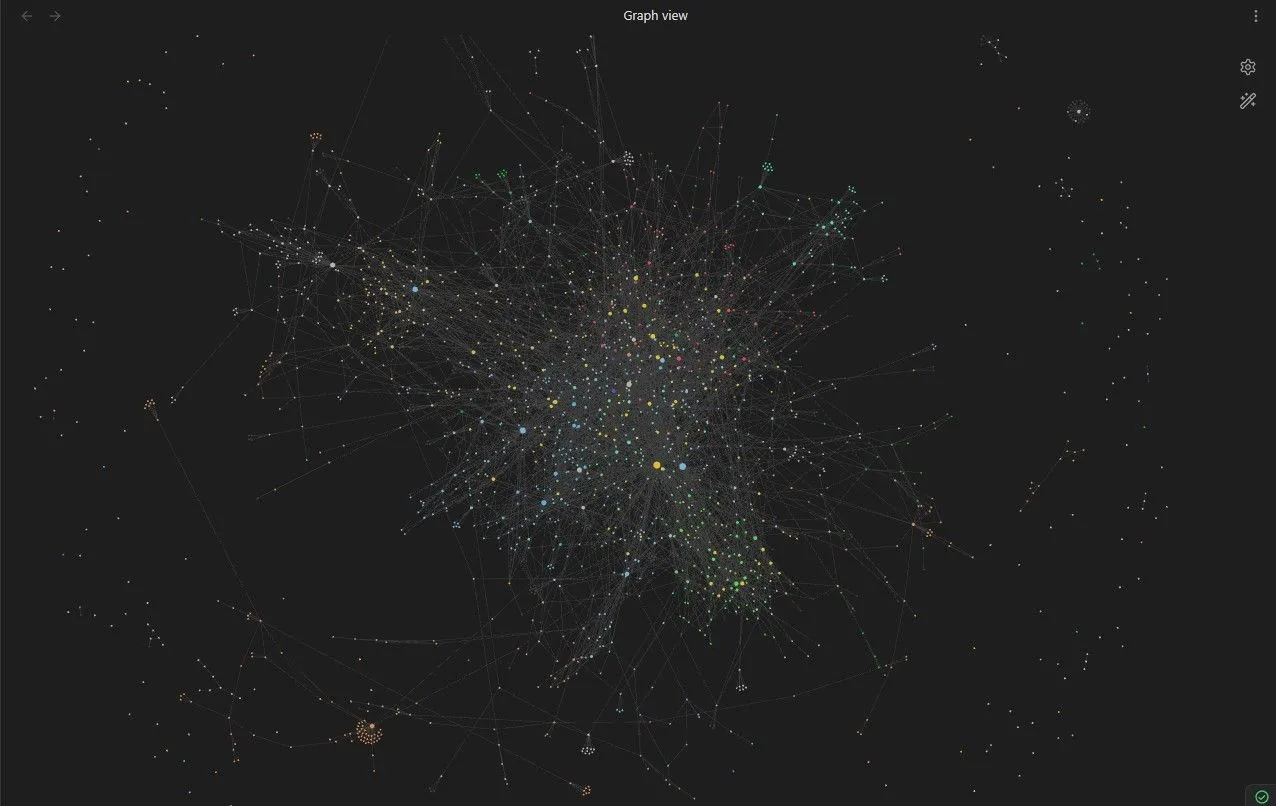 Giao diện tổng quan một vault Obsidian hiển thị các ghi chú được sắp xếp theo cấu trúc liên kết và biểu đồ đồ thị.
Giao diện tổng quan một vault Obsidian hiển thị các ghi chú được sắp xếp theo cấu trúc liên kết và biểu đồ đồ thị.
Vault thứ hai là nhật ký của tôi. Viết nhật ký là một thói quen mà tôi cảm thấy tội lỗi nếu bỏ lỡ, và tôi không muốn việc thiếu khả năng truy cập khi ở xa nhà trở thành lý do dễ dàng để bỏ qua việc ghi chép.
Điều tôi cần là một giải pháp đồng bộ hóa không ngừng nghỉ trên tất cả các thiết bị. Trước đây, tôi từng sử dụng một cách khắc phục miễn phí bằng cách đồng bộ hóa vault Obsidian qua Google Drive. Nó khá lộn xộn—Google Drive xử lý xung đột tệp và lịch sử phiên bản kém—nhưng nó vẫn hoạt động.
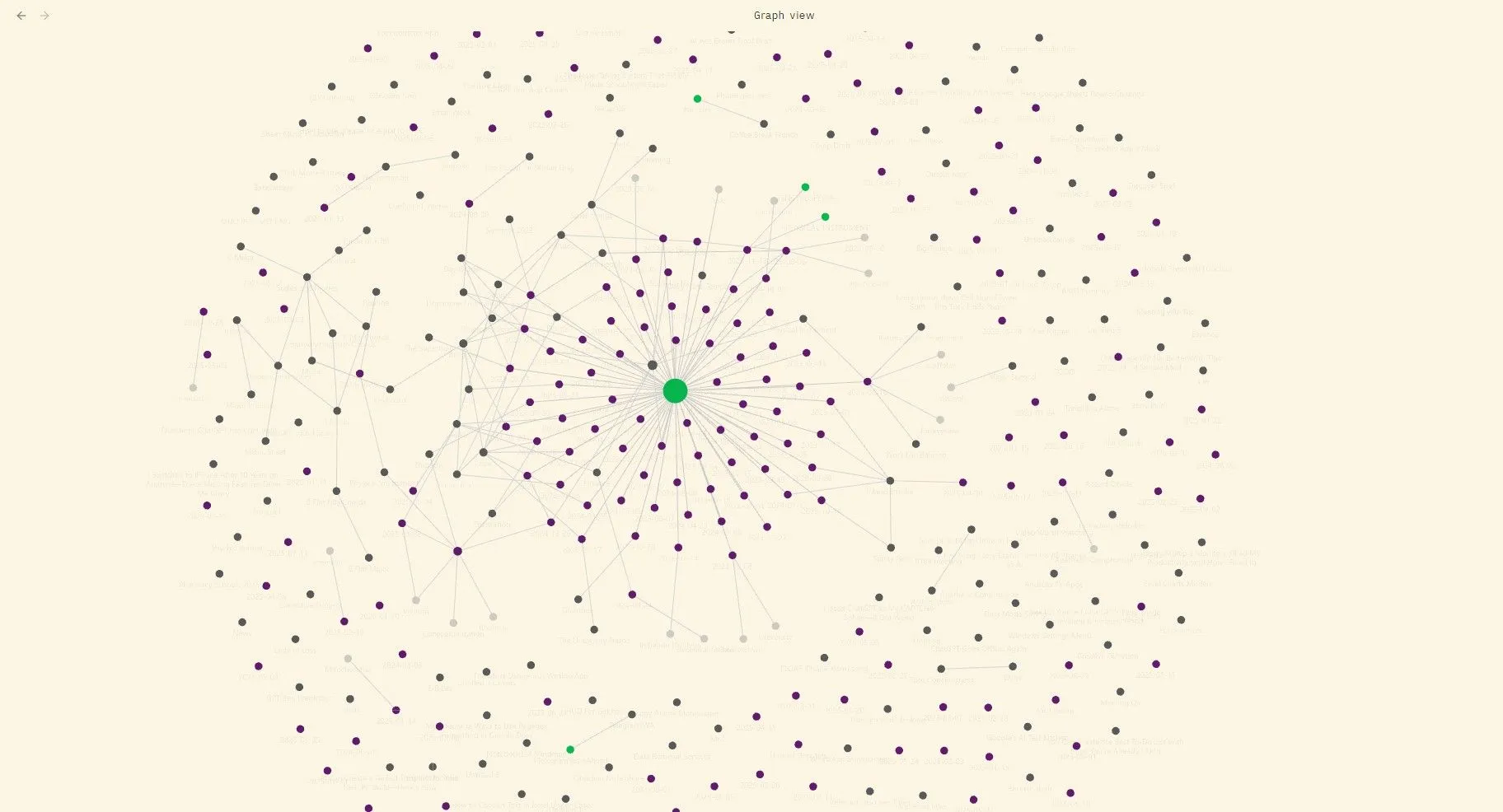 Ảnh chụp màn hình một phần của vault Obsidian nhỏ hơn, cho thấy sự gọn gàng và tổ chức các tệp ghi chú cá nhân.
Ảnh chụp màn hình một phần của vault Obsidian nhỏ hơn, cho thấy sự gọn gàng và tổ chức các tệp ghi chú cá nhân.
Cho đến khi tôi chuyển sang iPhone và phát hiện ra một thực tế khắc nghiệt: Google Drive trên iOS không lưu trữ bản sao cục bộ của tệp. Ứng dụng Android từng giúp tôi xử lý việc này lại không có sẵn trên iOS, và các ứng dụng thay thế tồn tại đều yêu cầu trả phí (điển hình của iOS). Tôi thực sự bế tắc.
Quyết Định “Phá Vỡ Quy Tắc” Với Obsidian Sync
Đến lúc này, tôi bắt đầu nghiêm túc cân nhắc Obsidian Sync. Đây là một dịch vụ trả phí do chính Obsidian cung cấp để đồng bộ hóa các vault của bạn một cách liền mạch trên các thiết bị. Có một gói tiêu chuẩn cho một vault và gói cao cấp cho tối đa mười vault.
Vì Obsidian Sync được xây dựng đặc biệt cho Obsidian bởi chính đội ngũ phát triển, không có giải pháp thay thế nào có thể hoạt động mượt mà bằng. Tuy nhiên, các gói giá lại đặt ra một tình thế tiến thoái lưỡng nan. Gói rẻ hơn chỉ cho phép một vault, nhưng tôi có hai vault riêng biệt mà tôi không muốn hợp nhất, vì việc hợp nhất sẽ phá hỏng cách phân loại cẩn thận và các chế độ xem đồ thị của tôi.
Cuối cùng, tôi đã chấp nhận và chọn gói mười vault. Với $100 mỗi năm, nó có vẻ đắt đỏ đối với một ứng dụng miễn phí, mã nguồn mở—nhưng vẫn rẻ hơn gói đăng ký ChatGPT của tôi, và tôi sử dụng Obsidian nhiều hơn đáng kể. Hơn nữa, nếu nó hỗ trợ các nhà phát triển, thì càng tuyệt vời.
Mười hai tháng sau, tôi mừng vì đã thực hiện bước đột phá này. Nếu bạn chỉ có một vault, bạn sẽ còn nhận được giá trị lớn hơn nữa từ dịch vụ này.
Obsidian Sync Hoạt Động Hiệu Quả Đến Mức Nào?
Nếu Obsidian Sync tự quảng cáo là một “giải pháp liền mạch”, thì đây có lẽ là một trong số ít công cụ thực sự giữ lời hứa đó. Obsidian Sync khiến mọi giải pháp đồng bộ hóa khác mà tôi từng thử đều trở nên cồng kềnh khi so sánh.
Quy Trình Thiết Lập Đơn Giản Đến Bất Ngờ
Quá trình thiết lập Obsidian Sync rất đơn giản: tạo tài khoản Obsidian, đăng ký dịch vụ, và kích hoạt plugin Obsidian Sync (nó được cài đặt sẵn nhưng không mặc định được bật). Sau khi đăng nhập, bạn chọn vault hiện có của mình để tải lên tài khoản Sync. Đừng lo lắng—dữ liệu hiện tại của bạn vẫn được bảo toàn nguyên vẹn.
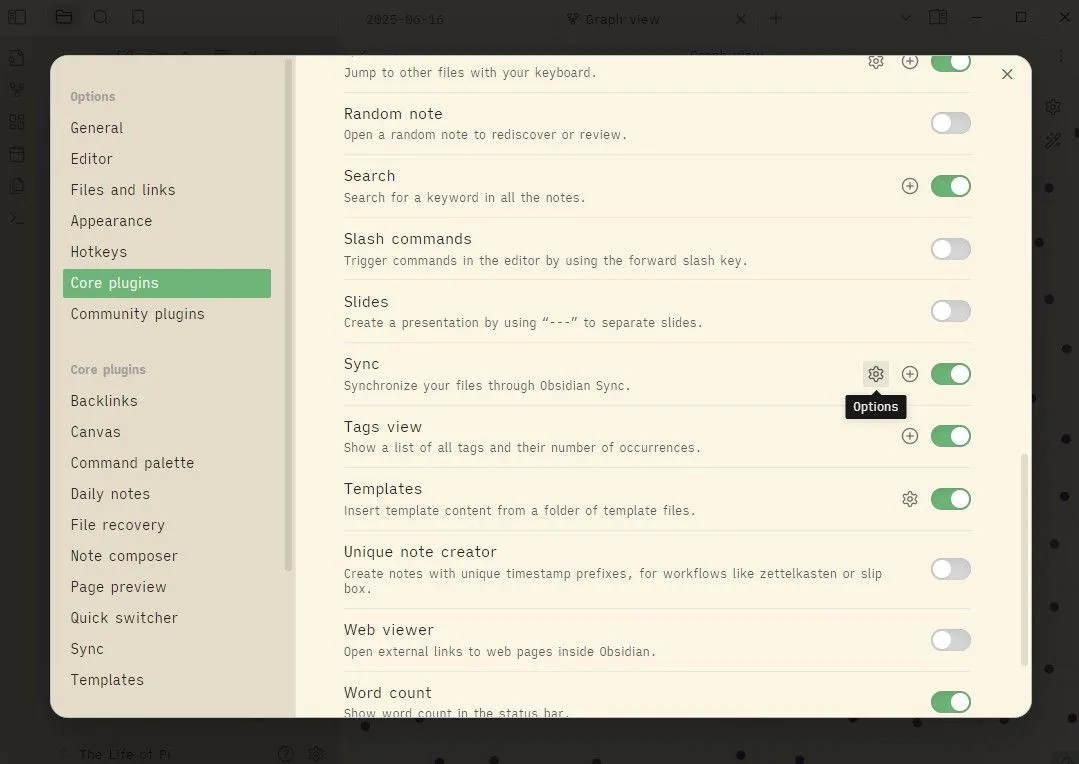 Giao diện quản lý các plugin cốt lõi trong Obsidian, với plugin Obsidian Sync được làm nổi bật và đã kích hoạt.
Giao diện quản lý các plugin cốt lõi trong Obsidian, với plugin Obsidian Sync được làm nổi bật và đã kích hoạt.
Chỉ vậy thôi. Bạn có thể tùy chỉnh cài đặt để loại trừ các thư mục, hình ảnh hoặc plugin cụ thể, nhưng các thiết lập mặc định đã rất xuất sắc.
Đồng Bộ Hóa Đa Nền Tảng Và Tùy Chỉnh Linh Hoạt
Trên các thiết bị khác của bạn, chỉ cần bật Obsidian Sync, đăng nhập, chọn vault bạn đã tải lên và chọn một vị trí cục bộ cho vault đó. Bạn có thể cấu hình cài đặt đồng bộ hóa riêng cho từng thiết bị. Ví dụ, trên iPhone của tôi, tôi vô hiệu hóa tính năng đồng bộ hóa hình ảnh để tiết kiệm dữ liệu di động và vì tôi cũng không thực sự xem ảnh ở đó.
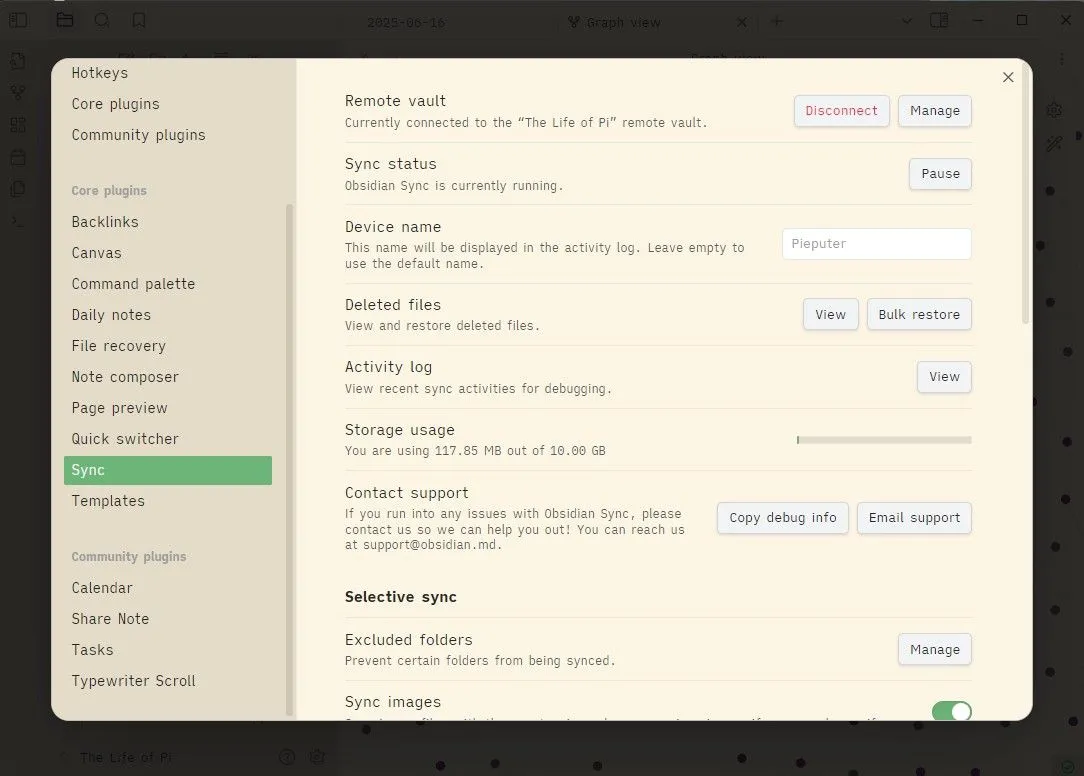 Cài đặt chi tiết của plugin Obsidian Sync trong ứng dụng Obsidian, hiển thị các tùy chọn đồng bộ hóa và quản lý vault.
Cài đặt chi tiết của plugin Obsidian Sync trong ứng dụng Obsidian, hiển thị các tùy chọn đồng bộ hóa và quản lý vault.
Một vòng tròn nhỏ ở góc dưới bên phải ứng dụng cho biết trạng thái đồng bộ hóa: vòng tròn quay nghĩa là đang đồng bộ, và dấu tích xanh nghĩa là đã đồng bộ hoàn chỉnh. Đơn giản và trực quan.
Các Gói Dịch Vụ và Khả Năng Lưu Trữ Vượt Trội
Obsidian Sync Standard hỗ trợ một vault duy nhất với 1GB dung lượng lưu trữ và lịch sử phiên bản một tháng. Obsidian Sync Plus, gói tôi đang sử dụng, bao gồm mười vault, cung cấp 10GB dung lượng lưu trữ và duy trì lịch sử phiên bản lên đến một năm. Đừng lo lắng về dung lượng lưu trữ. Các tệp Markdown cực kỳ nhỏ, và nếu bạn nén ảnh của mình, bạn sẽ hầu như không làm giảm đáng kể dung lượng ổ đĩa.
Tôi viết nhiều hơn rất nhiều và không cần phải bận tâm về việc ghi chú của mình ở đâu—chúng chỉ đơn giản là ở đó, bất cứ nơi nào tôi có mặt. Trước đây, tôi thực sự không tin tưởng Obsidian trừ khi tôi đang ở máy tính chính của mình. Giờ đây, tôi mở ứng dụng trên laptop, điện thoại, thậm chí cả trên Linux vào một lần tôi thay đổi hệ điều hành.
Không giống như giải pháp trước đây của tôi với Google Drive, tôi không có nhiều điều để nói thêm về Obsidian Sync—và đó chính xác là lý do tại sao nó tuyệt vời. Nó âm thầm hoạt động trong nền mà không thu hút sự chú ý. Có đáng để trả tiền cho thứ mà bạn hầu như không nhận thấy? Hoàn toàn xứng đáng.
Đây chính xác là loại công cụ không phô trương và đáng tin cậy mà ngày nay rất hiếm. Mọi thứ khác đều làm phiền bạn bằng các cửa sổ pop-up và giao diện cồng kềnh, nhưng Obsidian Sync giữ mọi thứ đơn giản, gọn gàng và, tôi dám nói lại, liền mạch.
Kết Luận: Đầu Tư Xứng Đáng Cho Năng Suất Ghi Chú
Qua một năm trải nghiệm cá nhân, Obsidian Sync đã chứng minh giá trị vượt trội của nó như một giải pháp đồng bộ hóa ghi chú hiệu quả và đáng tin cậy. Dù bạn là sinh viên, nhà nghiên cứu hay chỉ đơn giản là người dùng muốn ghi lại mọi suy nghĩ, nhu cầu truy cập ghi chú mọi lúc mọi nơi là vô cùng cần thiết. Obsidian Sync không chỉ giải quyết triệt để vấn đề này mà còn mang lại sự yên tâm, cho phép bạn tập trung hoàn toàn vào việc sáng tạo nội dung mà không phải lo lắng về việc mất dữ liệu hay xung đột phiên bản.
Nếu bạn đang tìm kiếm một giải pháp đồng bộ hóa ghi chú Obsidian thực sự “hoạt động trơn tru”, không phiền phức, và mang lại trải nghiệm liền mạch trên mọi thiết bị, thì Obsidian Sync là một khoản đầu tư hoàn toàn xứng đáng. Nó không chỉ giúp tăng cường năng suất cá nhân mà còn hỗ trợ sự phát triển liên tục của một trong những công cụ quản lý ghi chú mạnh mẽ nhất hiện nay.
Bạn đã từng sử dụng Obsidian Sync hay có kinh nghiệm với các giải pháp đồng bộ hóa ghi chú khác? Hãy chia sẻ ý kiến của bạn về sản phẩm này và những trải nghiệm của bạn trong phần bình luận bên dưới!